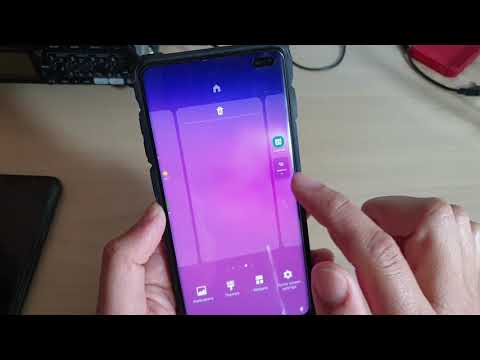
Obsah
- Průvodce, jak přidávat aplikace na domovskou obrazovku Galaxy S10 Plus
- Návod, jak přidávat widgety na domovskou obrazovku Galaxy S10 Plus
Existuje spousta uživatelů, kteří chtějí, aby jejich oblíbené aplikace byly na domovské obrazovce, a mohou je snadno otevřít jedním klepnutím. V tomto článku vám poskytneme podrobného průvodce, jak přidat aplikace a widgety na domovskou obrazovku.
Ve druhé části tohoto příspěvku vás také provedeme tím, jak přidat widgety na domovskou obrazovku, abyste na jeden pohled snadno viděli informace, které byste chtěli znát. Chcete-li se dozvědět více, pokračujte ve čtení tohoto článku.
Než však skutečně přejdeme k našim výukovým programům, pokud máte problémy s telefonem, navštivte naši stránku pro odstraňování problémů, protože jsme již řešili některé z nejčastějších problémů s tímto zařízením. V případě, že potřebujete s řešením problému více pomoci, vyplňte náš dotazník o problémech se systémem Android a kliknutím na Odeslat nás kontaktujte.
Průvodce, jak přidávat aplikace na domovskou obrazovku Galaxy S10 Plus
- Na domovské obrazovce klepněte na nabídku aplikací.
- Procházejte přejetím prstem doleva nebo doprava a poté vyhledejte aplikaci, kterou chcete přidat.
- Po vyhledání klepněte a podržte ikonu aplikace. Poté jej přetáhněte na domovskou obrazovku.
- Pokud na domovskou obrazovku přidáte další ikony, opakujte krok 3 a přidejte další ikony aplikací.
- Jakmile to uděláte, zařídíte to tak, jak jste chtěli.
Návod, jak přidávat widgety na domovskou obrazovku Galaxy S10 Plus
- Ujistěte se, že jste na domovské obrazovce.
- Klepněte a podržte na několik sekund obrazovku a poté ji uvolněte, až se zobrazí možnosti.
- Klepněte na „Widgety“.
- Zde můžete vidět seznam widgetů, přejetím prstem doleva a doprava vyberte požadované widgety.
- Pokud jste svůj widget našli, jednoduše na něj klepněte a podržte jej, poté jej uvolněte, když jste na domovské obrazovce.
- Chcete-li uspořádat své widgety, jednoduše na ně klepněte a podržte je a přetáhněte na místo, kam je chcete umístit.
Tady to máš. Doufáme, že vám tento průvodce pomohl. Ocenili bychom, kdybyste nám pomohli šířit informace, proto prosím sdílejte tento příspěvek, pokud vám to přišlo užitečné. Moc děkuji za přečtení!
spojit se s námi
Jsme vždy otevřeni vašim problémům, dotazům a návrhům, takže nás můžete kontaktovat vyplněním tohoto formuláře. Toto je bezplatná služba, kterou nabízíme, a nebudeme vám za ni účtovat ani cent. Mějte však na paměti, že každý den dostáváme stovky e-mailů a je nemožné, abychom na každý z nich odpověděli. Ale buďte si jisti, že čteme každou zprávu, kterou dostáváme. Pokud jde o ty, kterým jsme pomohli, informujte nás prosím sdílením našich příspěvků se svými přáteli nebo jednoduše lajkněte naši stránku na Facebooku nebo nás sledujte na Twitteru.


